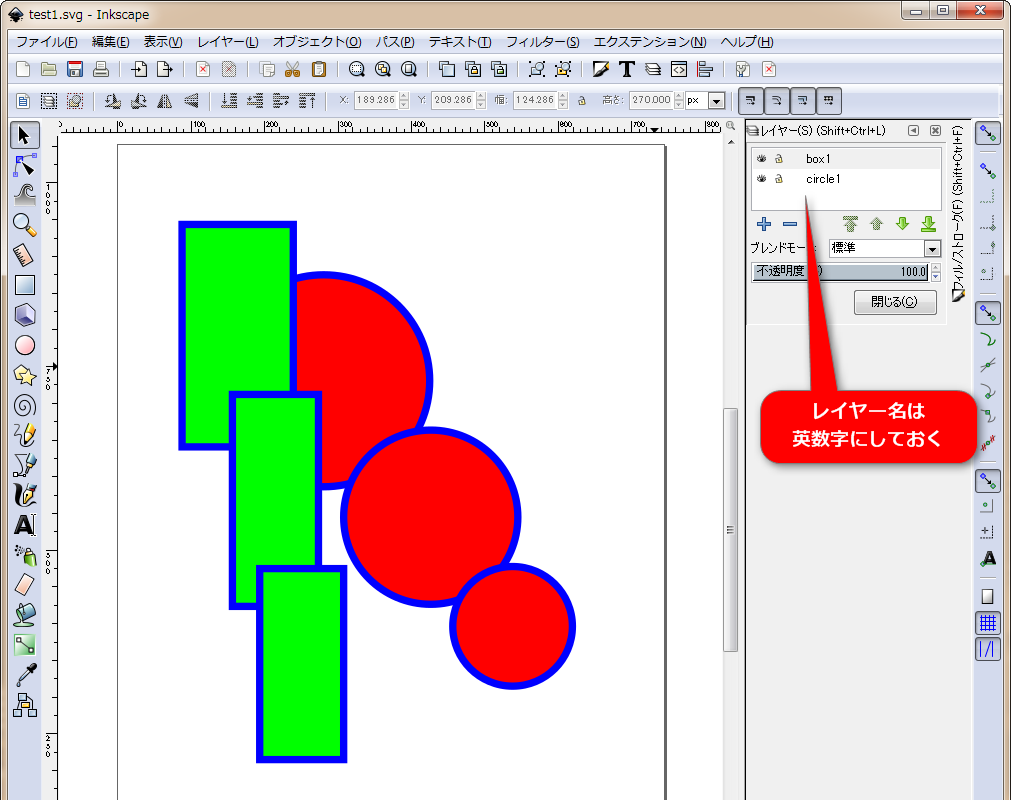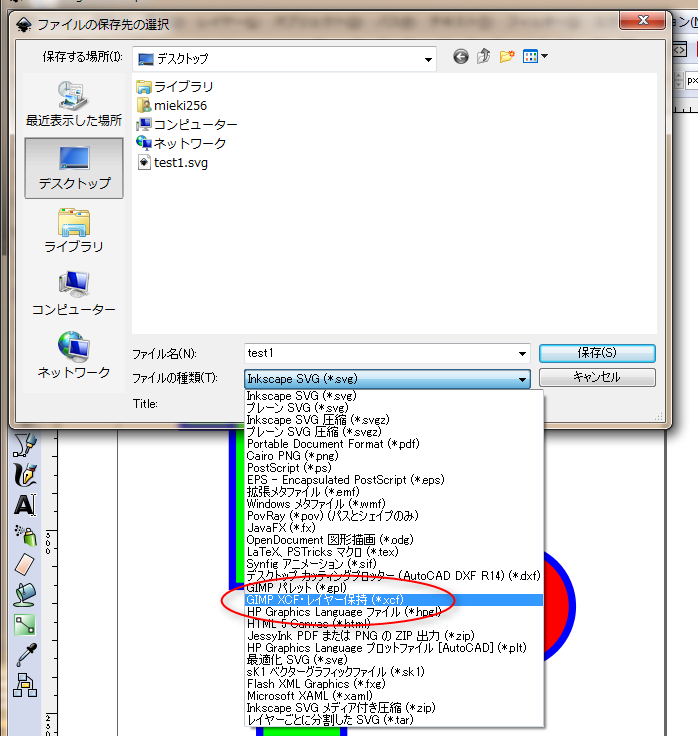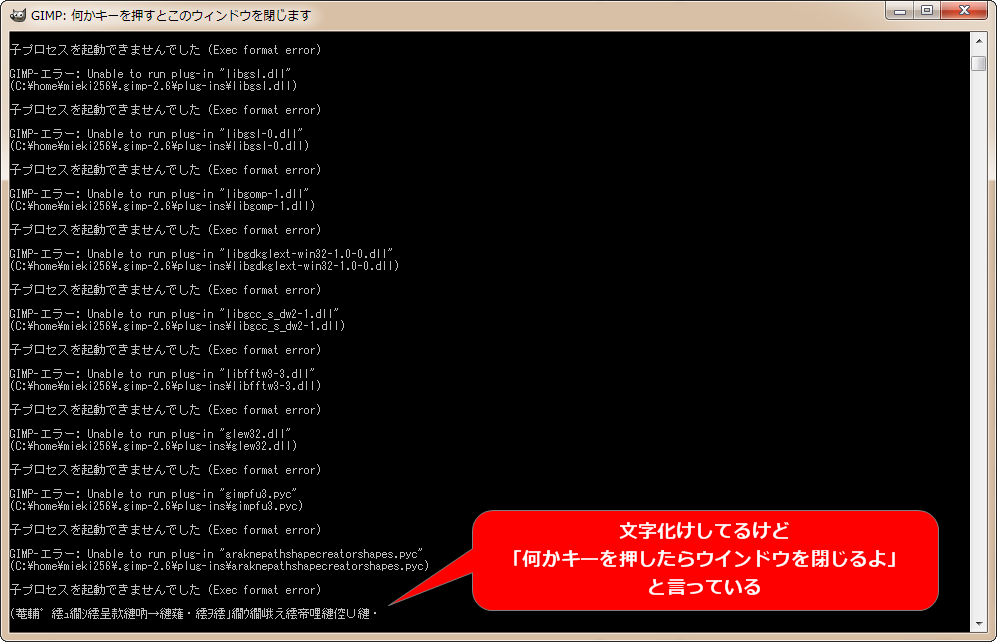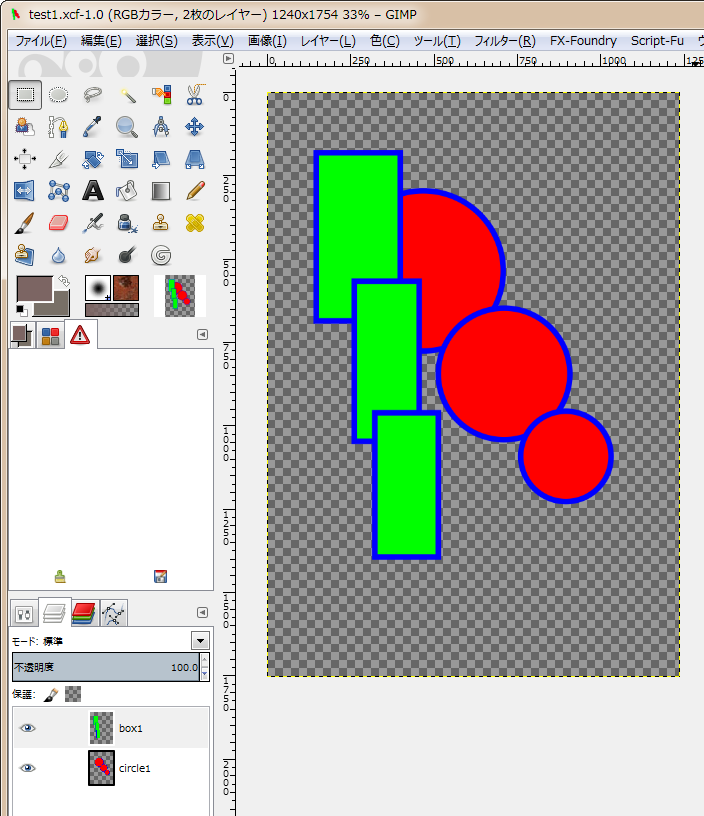2015/02/10(火) [n年前の日記]
#1 [cg_tools] Windows版Inkscapeでxcf保存できるようになった
自分の環境でも、Windows版 inkscape 0.91 から、GIMPの保存形式である xcfで保存できるようになった。使ってるGIMPは、GIMP 2.16.12インストーラ版と、GIMP Portable 2.8.10。
もっともコレは、自分の環境がおそらく変なせいなので…。フツーの環境なら、環境変数PATHに GIMPインストールフォルダ\bin を含めるだけで、Inkscapeからそのままxcf保存ができるはず。 _InkscapeでGIMP XCFファイルを出力する作業メモ:微々風々 〜 気まぐれブロマガ - ブロマガ が参考になるかと。
でも一応、自分の環境用に修正した以下のファイルを、バックアップも兼ねてアップロードしておこうかなと。
_gimp_xcf.inx
_gimp_xcf.py
この2つのファイルを、Inkscapeインストールフォルダ\share\extensions\ 以下に保存。元々あったファイルはリネームしてバックアップ。
保存の手順は以下。
あらかじめ、Inkscape で svgファイルとして保存。レイヤー名は英数字だけにしておく。
ファイル → 名前を付けて保存。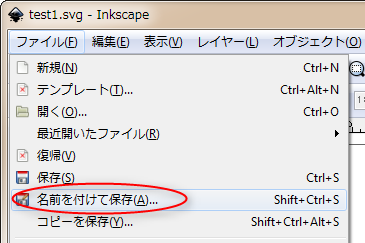
ファイルの種類を「GIMP XCF・レイヤー保持 (*.xcf)」に。
GIMPのパスを指定。

OKを押すとGIMPがコマンドラインで呼ばれてxcf保存をしてくれる。DOS窓が開いて色々表示されるけど、1分近く待ってれば文字化けしたメッセージが表示される。何かキーを押せばDOS窓が閉じる。DOS窓が閉じた後、Inkscape がxcfを保存し直しているので、微妙になんとなく少しだけ待つ。
保存されたxcfを GIMP Portable 2.8.10 で開いてみた。レイヤー情報がちゃんと反映されてる。もちろん、各レイヤーはビットマップになってるけれど。
もっともコレは、自分の環境がおそらく変なせいなので…。フツーの環境なら、環境変数PATHに GIMPインストールフォルダ\bin を含めるだけで、Inkscapeからそのままxcf保存ができるはず。 _InkscapeでGIMP XCFファイルを出力する作業メモ:微々風々 〜 気まぐれブロマガ - ブロマガ が参考になるかと。
でも一応、自分の環境用に修正した以下のファイルを、バックアップも兼ねてアップロードしておこうかなと。
_gimp_xcf.inx
_gimp_xcf.py
この2つのファイルを、Inkscapeインストールフォルダ\share\extensions\ 以下に保存。元々あったファイルはリネームしてバックアップ。
保存の手順は以下。
あらかじめ、Inkscape で svgファイルとして保存。レイヤー名は英数字だけにしておく。
ファイル → 名前を付けて保存。
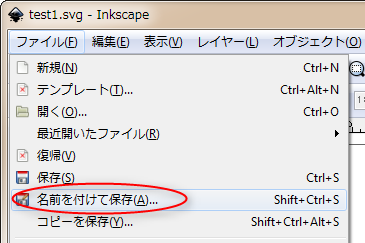
ファイルの種類を「GIMP XCF・レイヤー保持 (*.xcf)」に。
GIMPのパスを指定。
- GIMPインストーラ版なら、gimp-2.?.exe のパスを指定。
- GIMP Portable版なら、GIMPPortable.exe のパスを指定。
- パスにスペース(空白文字)が含まれている場合は動かない予感。ショートファイル名で指定すれば動くかもしれないけど試してない。


OKを押すとGIMPがコマンドラインで呼ばれてxcf保存をしてくれる。DOS窓が開いて色々表示されるけど、1分近く待ってれば文字化けしたメッセージが表示される。何かキーを押せばDOS窓が閉じる。DOS窓が閉じた後、Inkscape がxcfを保存し直しているので、微妙になんとなく少しだけ待つ。
保存されたxcfを GIMP Portable 2.8.10 で開いてみた。レイヤー情報がちゃんと反映されてる。もちろん、各レイヤーはビットマップになってるけれど。
[ ツッコむ ]
以上です。